例年になく暖かかった秋も終わり、寒さがしみる冬となりましたが皆様はいかがお過ごしでしょうか?年末年始は驚きの9連休という方もいらっしゃると思います。事故のない楽しい休日をお過ごしください。
ということで今回は、Photoshopを使って煙を切り抜いてみたいと思います。
素材
1、素材の準備
まずは今回の素材ですが、今回もpixabayさんから画像をお借りしてつくってみます。使わせていただいた画像は以下の(煙)画像です。

選択範囲を作ります
とりあえずはPhotoshopで開きましょう。
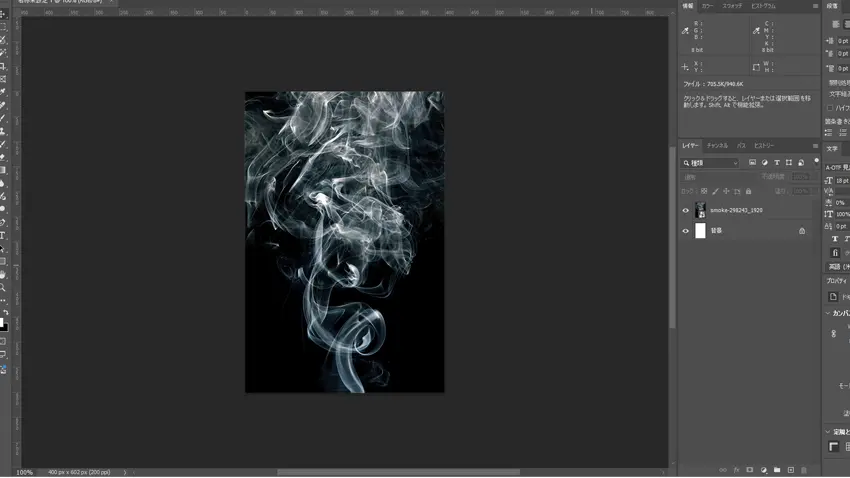
切り抜くためには。煙のみの選択範囲をつくらなければなりませんね。
そのためにチャンネルを使っていきます。
チャンネルを表示するには上部のメニュー⇒「ウィンドウ」⇒「チャンネル」で表示されます。もともとレイヤパネルの右にあるかもしれませんが・・・
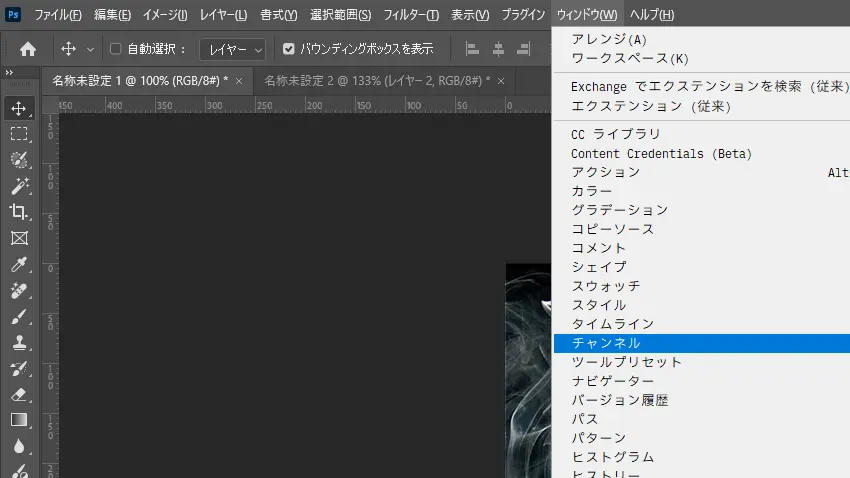
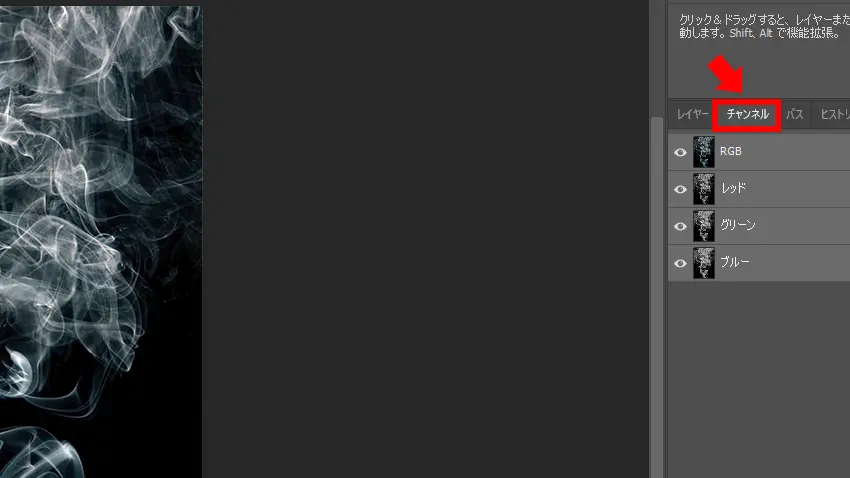
表示されたチャンネルから「RGB」のサムネ?をCtrl(macはcommand)を押しながらクリックしてください。
すると選択範囲を示す点線が描かれます。
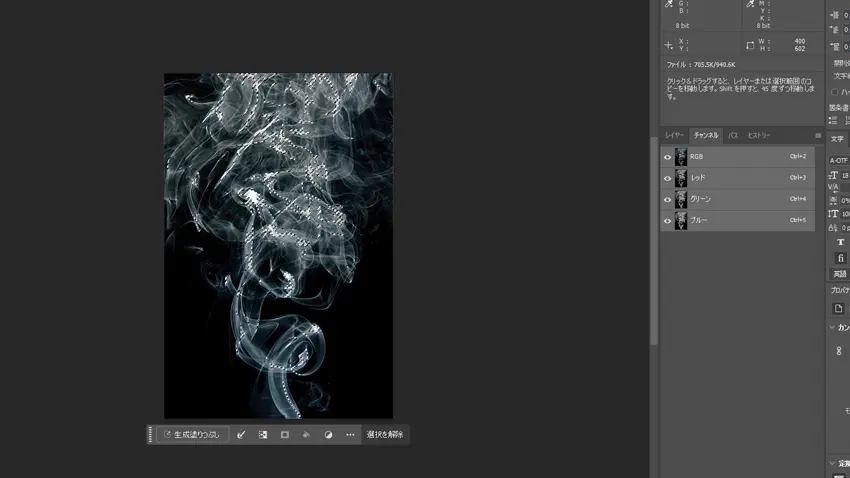
べた塗りレイヤー
選択範囲を残したまま、レイヤーパネル下にあるアイコンから「べた塗り」を選択します。
白を選択すると、元画像に限りなく近い切り抜き画像になります。
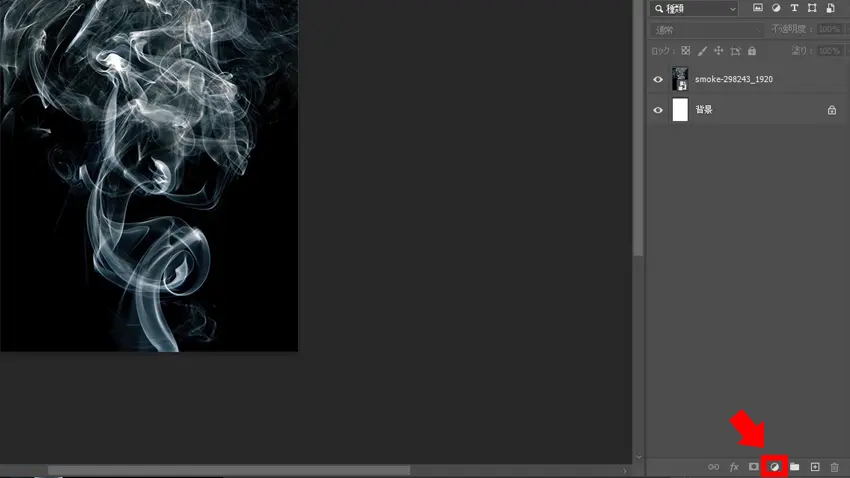
白を選択すると、元画像に限りなく近い切り抜き画像になります。ここでは分かりやすいように煙を赤にしてみます。
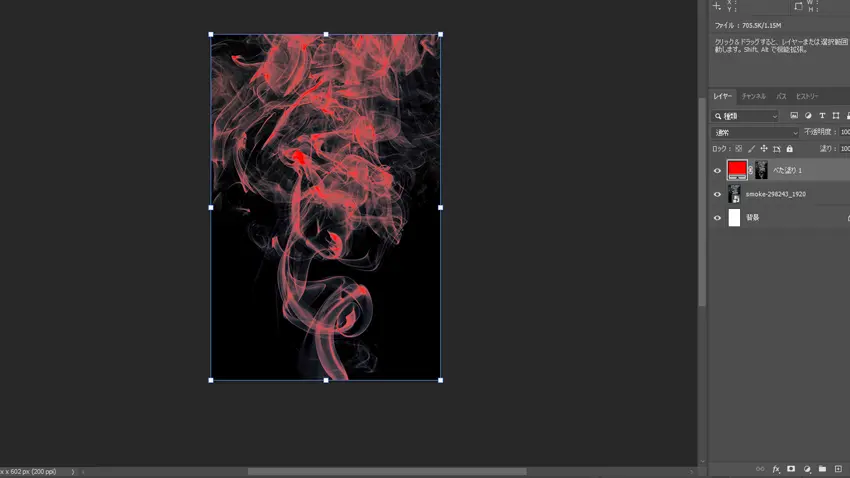
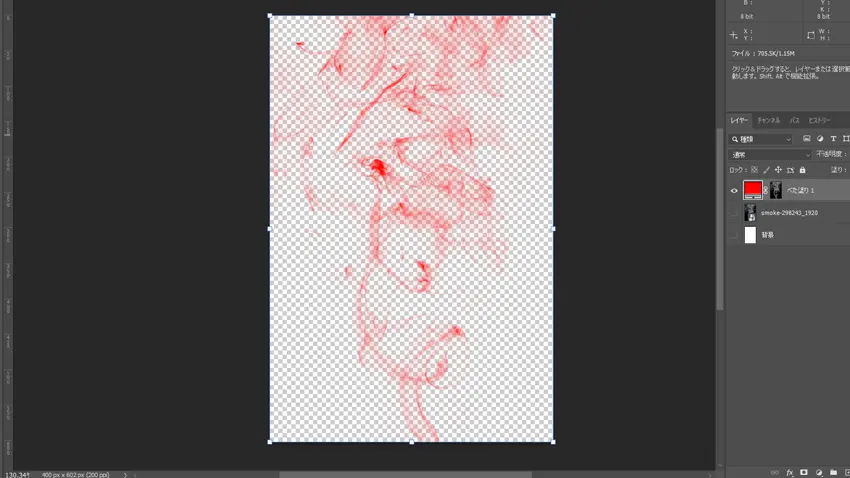
赤く着色された煙が上手に切り取らています。
合成
切り抜きができると、何かと合成してみたくなりますので、今度は湯気を切り抜いて食べ物に足してみます。
うどんの上に湯気をたしてみましょう。


分かりづらかもしれませんが湯気の画像をうどんの上に乗せて見ました。乗せたまんまだと濃すぎるので不透明度は下げています。
今からの季節、湯気の上がる食べ物や、煙の上がる火のそばに行くことが増えてくるかと思います。Photoshopで暖かい冬を作ってみませんか・・・
今回は、難しそうで簡単な煙と湯気の切り抜きをやってみました。
![asology[アソロジー]](https://asology.org/common/img/logo.svg)



